
En tant que jeu à accès anticipé, Palworld n’est pas le plus optimisé pour les performances sur PC, et sa sélection de paramètres n’est pas non plus trop large. C’est pourquoi nous avons dressé cette liste de tous les paramètres graphiques de Palworld pour le meilleur FPS possible.
Les meilleurs paramètres graphiques pour les performances dans Palworld
Bien que la collection de paramètres graphiques dans Palworld ne soit pas étendue, tous les principaux acteurs sont ici, et tous ceux que vous attendez pour tanker votre FPS le font toujours. Si votre PC a quelques années, vous devrez peut-être ajuster vos paramètres encore plus que ce que je recommande ici, car même avec certaines des pièces les plus modernes de mon ordinateur, mon PC a du mal à dépasser les 70 FPS avec la plupart des paramètres réduits. . Pour référence, voici les spécifications de mon PC :
- Processeur : Intel 13700K
- GPU : 3080 Édition Fondateur
- RAM : 32 Go DDR4, 3 600 MHz
- Système d’exploitation : Windows 10
- Résolution du moniteur : 3840 × 1600
Jouer sur Ultrawide avec un 3080 n’est pas idéal, ce qui explique en partie pourquoi mes performances ne sont pas excellentes, mais si vous utilisez les réglages décrits ci-dessous, vous devriez obtenir un FPS équivalent ou meilleur que moi.
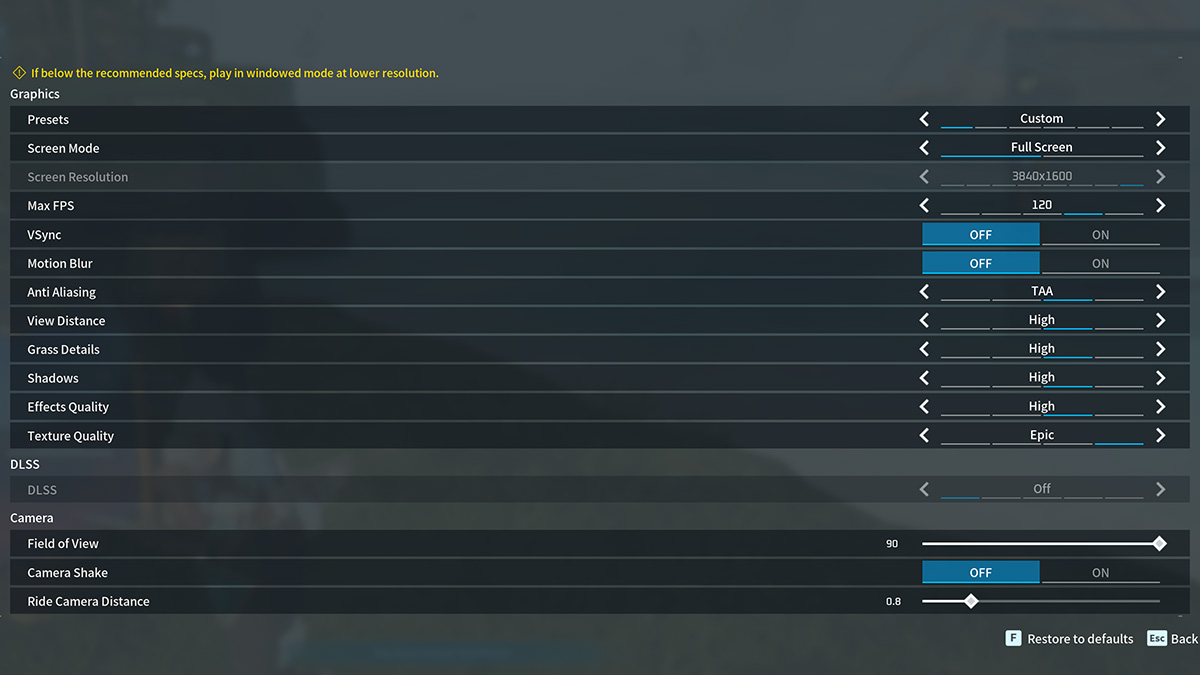 Capture d’écran par astucejeuxps4.com
Capture d’écran par astucejeuxps4.com
- Mode écran : Plein écran
- Résolution : Quelle que soit la résolution native de votre moniteur.
- FPS maximum : essayez d’atteindre ou de dépasser le taux de rafraîchissement de votre moniteur, ou choisissez « Aucune limite » si vous pensez ne jamais pouvoir l’atteindre.
- VSync : laissez VSync désactivé, sauf si vous obtenez une déchirure massive de l’écran ou si vous rencontrez des problèmes d’image ou d’autres problèmes d’incohérence.
- Flou de mouvement : Désactivé. Pourquoi est-ce même une option sur PC ?
- Anti-Aliasing : laissez au moins TAA, car je n’ai pas vu trop d’impact sur les performances ici.
- Distance de vue : passez à Moyenne ou Élevée en fonction de votre plate-forme. Le baisser un peu pourrait vous rapporter 3 à 5 fFrames.
- Détails de l’herbe : passez à Moyen ou Élevé, en fonction de votre plate-forme. Je n’ai pas vu de différence énorme entre les performances Low et High, mais ce paramètre mérite d’être ajusté s’il vous procure de la joie.
- Ombres : restez sur Medium pour obtenir les meilleures performances en termes de compromis visuel. Les ombres sont et ont toujours été un monopole majeur des FPS, et j’ai mesuré un écart de 10 à 15 FPS entre Medium et Epic.
- Effets : passez à moyen. Les capacités de votre copain et les éléments brillants de certains d’entre eux peuvent faire en sorte que le paramètre Effets ronge votre FPS presque autant que les ombres.
- Qualité de la texture : Laisser en position élevée. Je n’ai pas remarqué une tonne de différence de performances entre les paramètres, bien qu’il y ait eu une dégradation visuelle plus apparente sur les options inférieures.
- DLSS, si disponible : DLSS n’est disponible que pour les joueurs de Steam Palworld, mais à moins que vous ne supportiez pas les effets d’alias de lumière ou de fantômes qu’il peut provoquer, je vous conseille de l’utiliser.
- FOV : Vous pouvez utiliser ce que vous voulez ici.
- Bougé de l’appareil photo : Désactivé.
- Distance de la caméra de conduite : utilisez ce que vous aimez.
Si vous utilisez ces paramètres et que vous n’atteignez toujours pas 60 FPS, essayez de baisser un peu plus les ombres, les effets, les effets d’herbe et l’anticrénelage. Espérons cependant que vous jouerez à un framerate beaucoup plus tolérable dans les deux cas.
Pour plus de contenu Palworld, consultez notre hub de guides.
